De multe ori, ați dori să utilizați simbolul mărcii comerciale, dar neștiind cum să introduceți asta, nu puteți face asta. Deci, am venit cu o soluție pentru asta. În acest articol, vă vom spune cum să tastați simbolul mărcii comerciale?
Înainte de a continua, să vă spunem mai întâi ce este simbolul unei mărci comerciale?
Un simbol al mărcii comerciale este utilizat în general pentru o marcă neînregistrată, în timp ce omologul său, care este o marcă înregistrată, este utilizat pentru mărcile înregistrate.
Deci, acum să începem cu procesele. Am împărțit acest articol în mai multe metode.
Cum se introduce simbolul mărcii comerciale?
Metoda 1: Cum să tastați simbolul mărcii înregistrate pe Windows?
Există multe metode prin care se poate introduce simbolul mărcii comerciale și apoi se poate folosi. Una dintre ele este utilizarea Microsoft Office Word chiar în acest scop. În plus, mai există o metodă care utilizează unele coduri predefinite introduse prin tastatură.
Deci, să începem cu primul, apoi mai târziu vom trece la următorul.
Pasul #1: În primul rând, va trebui să deschideți aplicația Microsoft Office Word pe dvs Sistem Windows. În acest scop, puteți face clic pe butonul de pornire și puteți găsi aplicația Word acolo. Odată găsit, puteți da clic pe el și aceasta va lansa aplicația pentru dvs.
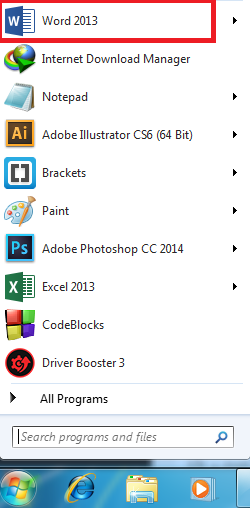
Odată ce ai făcut cele menționate, atunci ești bine să treci la următorii pași.
Pasul #2: Acum, deschideți un document în care doriți să inserați simbolul mărcii comerciale sau pur și simplu puteți deschide un document gol, introduceți simbolul mărcii comerciale și apoi copiați-lipiți-l în locația dorită.
În plus, în acest pas, trebuie să navigați la fila Inserare și apoi să faceți clic pe ea.

Pasul #3: După finalizarea cu succes a pasului #2, acum vi se cere să localizați opțiunea simbol. Pentru ușurința dvs., îl puteți localiza pur și simplu în colțul din dreapta extrem al ferestrei cuvântului.
După ce ați găsit același lucru, trebuie să faceți clic pe el. Aceasta va deschide o mică fereastră drop-down pentru dvs. din care puteți selecta cu ușurință simbolul mărcii comerciale.
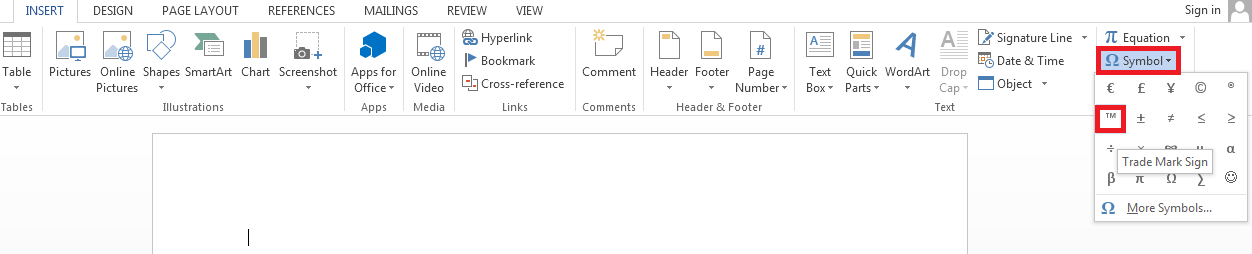
În acest fel, veți avea simbolul mărcii înregistrate în documentul dvs. Utilizați modul în care doriți să-l utilizați. Puteți pur și simplu să-l copiați și să-l lipiți într-o altă locație. Vezi, cât de simplu a fost, doar o bucată ușoară de tort.
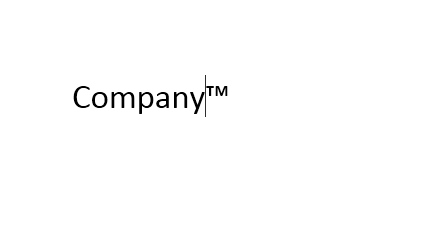
Acum, trecem la o altă metodă. După cum am menționat deja, în această metodă vom folosi tastatura numerică. Deci, asigurați-vă că îl porniți înainte de a continua. La fel ca metoda anterioară, este foarte simplă (Fără șiruri complicate atașate).
Deci, până acum presupunem că aveți tastatura numerică activată. Acum, trebuie doar să apăsați Alt și 0153, toate odată. Aceasta va introduce simbolul mărcii comerciale pentru dvs.
Acum, în măsura în care simbolul mărcii înregistrate este preocupat atunci de cod alt simbol înregistrat merge ca Alt + 0174.
Metoda 2: Cum să tastați simbolul mărcii comerciale pe Mac?
Pentru a tasta simbolul mărcii comerciale în Mac, tot ce trebuie să faci este să urmezi câțiva pași simpli.
În primul rând, trebuie să apăsați și să țineți apăsată tasta opțiune de pe tastatură. Pentru orice eventualitate, dacă utilizați un Mac cu tastatură din Marea Britanie, atunci trebuie să apăsați și să țineți apăsat Shift împreună cu tasta de opțiune.
După aceasta, acum trebuie să apăsați tasta „2” (fără ghilimele). Amintiți-vă că în timp ce apăsați cele două taste, trebuie să țineți apăsată tasta de opțiune.
De asemenea, amintiți-vă că nu folosiți o tastatură numerică (numer lock) pentru aceasta, deoarece este posibil să nu obțineți rezultatul dorit.
Acum, când eliberați tasta de opțiune, veți avea simbolul mărcii înregistrate introdus pe documentul sau fișierul dvs.
Acum, trecând la următoarea parte a acestui articol, unde vom învăța cum să introducem simbolurile mărcilor înregistrate în Mac. Procesul este aproape același.
Aparent, și pentru aceasta, va trebui să apăsați și să țineți apăsată tasta de opțiune de pe tastatură. După aceasta, va trebui să apăsați R în timp ce apăsați în continuare tasta de opțiune.
Odată ce ați terminat cu cele menționate, acum puteți elibera tasta de opțiune. Acest lucru va avea ca rezultat simbolul mărcii înregistrate.
Alternativ, există o altă metodă care este mai presus de toate. Cu toții suntem conștienți de tacticile folosite pentru copiere și lipire. În această metodă, vom face același lucru. Tot ceea ce trebuie să faceți este să căutați un „simbol al mărcii comerciale” pe motorul dvs. de căutare preferat, apoi să copiați simbolul și să-l lipiți pe documentul dvs.
Vedeți, cât de ușor puteți introduce un simbol de marcă comercială folosind acest hack simplu.
[Informații suplimentare]
Iată câteva dintre simboluri cu codurile alt corespunzătoare. Această listă poate fi utilă dacă sunteți pregătit cu ceva în legătură cu acest lucru, așa că nu uitați să marcați această pagină pentru asistență viitoare.
Alt + 0176 …°……simbol de grade
Alt + 0153….. ™… simbol al mărcii comerciale
Alt + 0169... ©…. simbolul dreptului de autor
Alt + 0174….. ®….simbol de marcă înregistrată
Alt + 0177 …±…. semnul plus sau minus
Alt + 0182 …¶…..marca de paragraf
Alt + 0190 …¾….fracție, trei sferturi
Alt + 0215 ….×…..semn de înmulțire
Alt + 0162…¢….semnul centului
Alt + 0161…..¡….. semn de exclamare cu susul în jos
Alt + 0191…..¿…..semn de întrebare cu susul în jos
Alt + 1………..smiley face
Alt + 2 ……☻…..față zâmbitoare neagră
Alt + 15…..☼…..soare
Alt + 12……♀…..semn feminin
Alt + 11…..♂……semn masculin
Alt + 6…….♠…..cazma
Alt + 5…….♣…… Club
Alt + 3…………. inima
Alt + 4…….♦…… Diamant
Alt + 13……♪…..notă a opta
Alt + 14……♫…… a emis nota a opta
Alt + 8721... ∑…. însumare (suma automată)
Alt + 251…..√…..bifa rădăcină pătrată
Alt + 8236…..∞…..infinit
Alt + 24…….↑….. săgeată sus
Alt + 25……↓…… săgeată în jos
Alt + 26…..→…..săgeata dreapta
Alt + 27……←…..săgeata stânga
Alt + 18…..↕……săgeată sus/jos
Alt + 29……↔…săgeată stânga dreapta
Deci, asta a fost totul Cum se tastează simbolurile mărcilor comerciale? După ce parcurgeți acest articol, sperăm că veți putea face orice fel de muncă legată de acest subiect.
Dacă acest articol v-a ajutat în vreun fel, atunci nu uitați să vă împărtășiți feedbackul și întrebările mai jos, în secțiunea de comentarii. Contribuția dvs. este foarte valoroasă. De asemenea, nu uitați să-l împărtășiți cu colegii dvs.
Rămâneți pe fază și continuați să vizitați pentru mai multe.
Link-uri rapide
